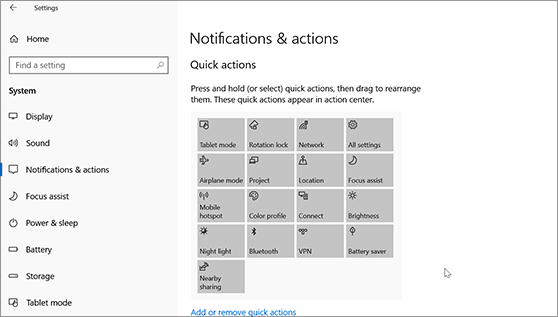A Windows 11-ben az Értesítési központban találja az alkalmazásértesítéseket és a gyors Gépház alkalmazást, amellyel gyorsan elérheti a gyakran használt beállításokat és alkalmazásokat.
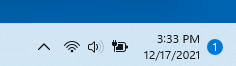
Az értesítési beállításokat bármikor módosíthatja a Gépház alkalmazásban.
-
Válassza a Start gombot, majd Gépház gombot.
-
A Rendszerértesítések > megjelenik.
-
Végezze el a következő műveletek egyikét:
-
Az egyes feladókra vagy minden feladóra vonatkozóan be- és kikapcsolhatja az értesítéseket, a szalagokat és a hangokat. Az összes beállításhoz bontsa ki az értesítések területet.
-
Kapcsolja be a Be vagy a Ki Windows tippeket ésjavaslatokat.
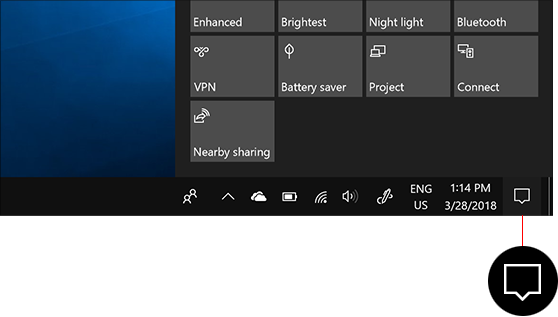
A műveletközpontban Windows 10 az értesítéseket és a gyorsműveleteket.
A beállításokkal bármikor módosíthatja, hogyan és mikor jelenjenek meg értesítések, és hogy mely alkalmazások és beállítások legyenek a legfelső gyorsműveletek.
-
Válassza a Start gombot.
-
Válassza Gépház > rendszerértesítések> műveletek & lehetőséget.
-
Az összes feladó értesítési beállításainak módosításához az Értesítések csoportban kapcsolja be vagy ki az összes értesítést, és adja meg, hogy mikor és hol fogja látni az értesítéseket.
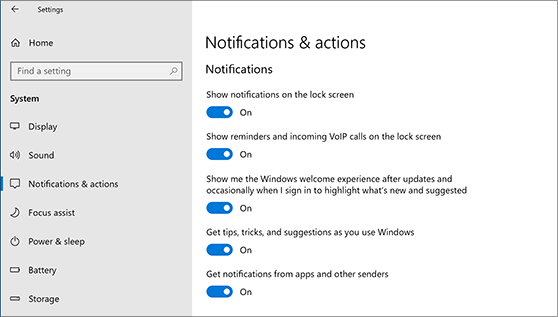
-
Az egyes feladók értesítési beállításainak módosításához az Értesítések be- és kikapcsolása csoportban kapcsolja be vagy ki az értesítés feladóját, vagy jelölje ki a feladó nevét, majd kapcsolja be vagy ki az értesítési szalagokat, zárja be vagy ki a képernyő adatvédelmét, kapcsolja be vagy ki az értesítési hangjelzéseket, és állítsa be az értesítések prioritását.
-
A műveletközpontban látható gyorsműveletek kiválasztásához és átrendezéséhez a Gyorsműveletek alatt válassza a Gyorsműveletek szerkesztése lehetőséget. Ezután húzással rendezze el a gyorsműveleteket. A gyorsműveletek az itt megadott sorrendben fognak megjelenni a műveletközpont alján.